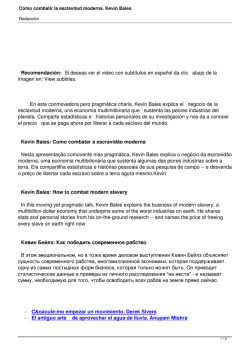MySQL - ¿Cómo administro mis bases de datos?. - Via Facil
Manual del servicio CPanel: MySQL - ¿Cómo administro mis bases de datos?. Este documento contiene información que lo ayudará a administrar Base de datos MySQL Administración de bases de datos MySQL Para la administración de su base de datos usted necesita un administrador de base de datos MySQL (MySQL Database Manager), junto con su servicio usted dispone de una herramienta para administración de base de datos gratuita llamada PHPMyAdmin, sin embargo, existen muchas otras herramientas gratuitas para la administración, entre ellas SQLyog free edition. En este instructivo se detallan dos herramientas de administración para base de datos, SQLyog free edition y PHPMyAdmin. SQLyog free edition Esta herramienta es completamente gratuita y puede ser descargada desde http://www.webyog.com/ Recuerde que: SQLyog free edition es un administrador para base de datos, debe crear al menos una base de datos (desde su panel de control) antes de poder utilizar esta herramienta de administración. Para poder acceder de forma remota (desde la PC de su hogar o trabajo) a su base de datos, es necesario que agregue la IP de su conexión a Internet en la lista de acceso (Access Hosts), esta lista de acceso se encuentra dentro de la opción 'Bases de datos MySQL' ubicada dentro de su panel de control. Para establecer una conexión a su base de datos recorra los siguientes pasos: 1. Ejecute la aplicación SQLyog free edition. 2. Ingrese a 'File > Connect'. 3. En la ventana emergente 'Connect to MySQL host' presione el botón ' New...'. 4. Ingrese el nombre de su base de datos y presione el botón 'Ok'. 5. Dentro de la solapa 'Server' ingrese: 5a. El nombre de su dominio en el campo de texto 'Server'. 5b. El nombre del usuario de base de datos (no el de su servicio de hospedaje) en el campo de texto 'User name'. Página 1/3 (c) 2014 Viafacil.com - servicios informáticos. <[email protected]> URL: http://www.viafacil.com/content/56/18/es/mysql-_-%BFc%F3mo-administro-mis-bases-de-datos.html Manual del servicio CPanel: MySQL - ¿Cómo administro mis bases de datos?. 5c. La contraseña correspondiente al usuario de base de datos en el campo de texto ' Password'. 5d. El nombre de la base de datos a donde desea conectarse en el campo de texto ' Database(s)'. 6. Presione el botón 'Save'. Para comprobar que todo haya sido realizado correctamente, presione el botón 'Test Connection', si a continuación recibe el mensaje 'Connection successful!' los datos ingresados anteriormente son correctos y la conección a su base de datos pudo ser establecida con éxito, de lo contrario recorra nuevamente los pasos anteriormente descriptos y verifique que toda la información ha sido ingresada correctamente. Recuerde que el usuario de base de datos no es el mismo usuario de su servicio de hospedaje ( WebHosting). PHPMyAdmin Recuerde que: PHPMyAdmin es un administrador para base de datos, debe crear al menos una base de datos (desde su panel de control) antes de poder utilizar esta herramienta de administración. A través del panel de control, usted puede acceder a la herramienta PHPMyAdmin, esta herramienta le permite administrar todas las bases de datos ubicadas dentro de su servicio de hospedaje (WebHosting). Entre otras tareas, a través de PHPMyAdmin usted podrá realizar: * Búsqueda de información. * Análisis de estructura. * Cambio de tipo y/o longitud de datos por campo. * Inserción o borrado de registros. * Creación tablas. * Exportar / importar datos. Para acceder a esta herramienta recorra los siguientes pasos. Página 2/3 (c) 2014 Viafacil.com - servicios informáticos. <[email protected]> URL: http://www.viafacil.com/content/56/18/es/mysql-_-%BFc%F3mo-administro-mis-bases-de-datos.html Manual del servicio CPanel: MySQL - ¿Cómo administro mis bases de datos?. 1. Ingrese a su panel de control. 2. Acceda a 'Bases de datos MySQL (MySQL Databases)'. 3. Ingrese al link 'PhpMyAdmin' ubicado al pié de página. 4. Desde el márgen izquierdo, seleccione la base de datos que desea administrar. Una vez recorridos estos pasos verá (debajo del nombre de base de datos seleccionado) una lista de tablas, presione sobre cada tabla para acceder a la información contenida en ellas. En la ventana ubicada a la derecha podrá observar (entre otros detalles) el tamaño de cada campo y depurar los errores (residuos) que pudieran afectar el funcionamiento normal de la base de datos. Solución única ID: #1017 Autor: : Centro de asistencia técnica Última actualización: 2012-05-20 00:03 Página 3/3 (c) 2014 Viafacil.com - servicios informáticos. <[email protected]> URL: http://www.viafacil.com/content/56/18/es/mysql-_-%BFc%F3mo-administro-mis-bases-de-datos.html
© Copyright 2026